Cómo copiar una ruta en Photoshop
Las rutas se pueden copiar en Photoshop CC de dos maneras:utilizando el panel Rutas o la herramienta Selección de ruta. Cada método puede duplicar una ruta en su totalidad o cualquier parte seleccionada de la ruta.
Panel de rutas
Duplique rutas desde el panel Rutas utilizando el menú contextual del botón derecho. La ruta duplicada es una copia exacta del original colocado en su propia capa de ruta.
Paso 1
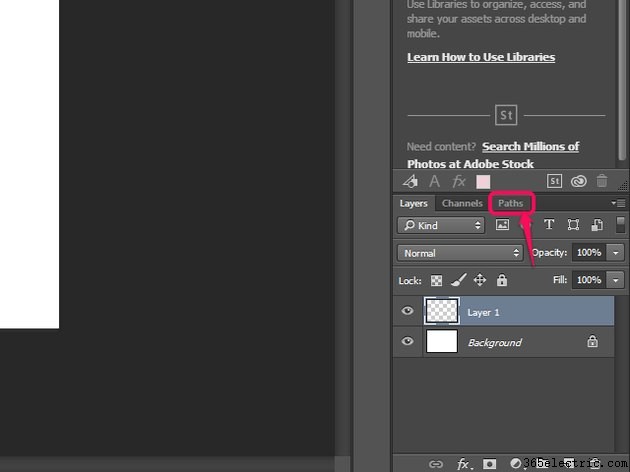
Haz clic en Rutas en el panel Capas para abrir el panel Rutas.
Paso 2
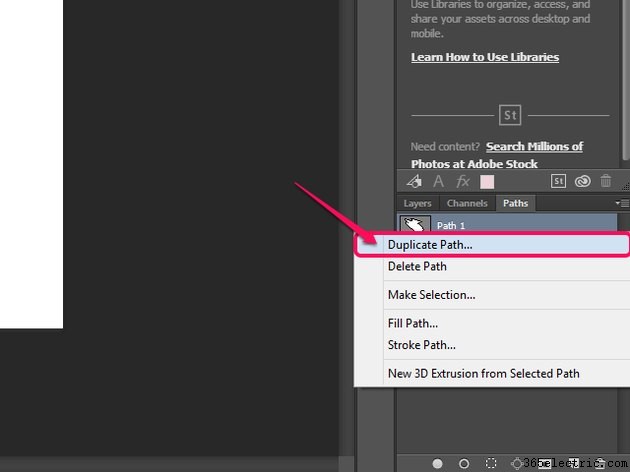
Haz clic con el botón derecho en una ruta y selecciona Duplicar ruta. .
Paso 3
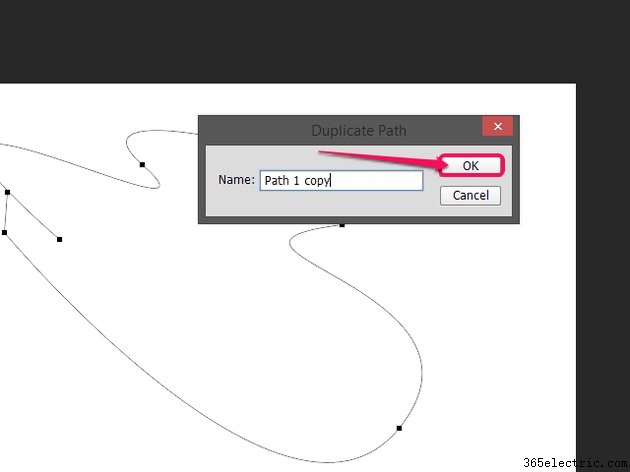
Introduzca un nombre para la ruta duplicada y haga clic en Aceptar. .
Consejo
También puede duplicar cualquier ruta arrastrándola a Crear nueva ruta en el panel Rutas.
Herramienta de selección de rutas
Photoshop también tiene una herramienta diseñada específicamente para seleccionar rutas. Con esta herramienta, puede seleccionar una ruta completa o ciertos segmentos y copiarlos en el portapapeles. Desde allí, puede pegar la ruta para crear una ruta duplicada en el mismo documento o en un archivo nuevo.
Seleccionar y copiar una ruta
Paso 1
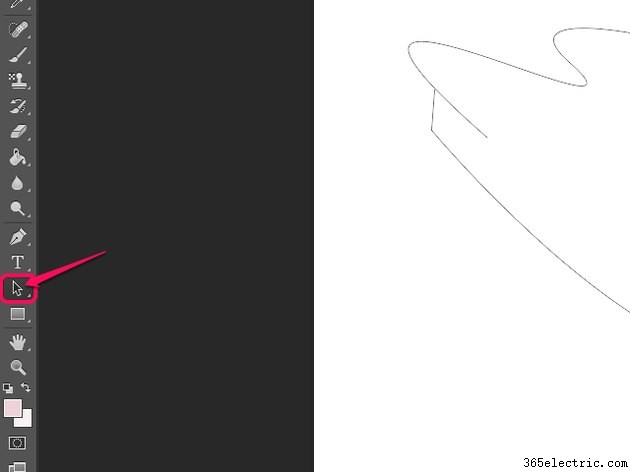
Elija la herramienta de selección de ruta en la barra de herramientas o presiona A en el teclado para seleccionar la herramienta.
Paso 2
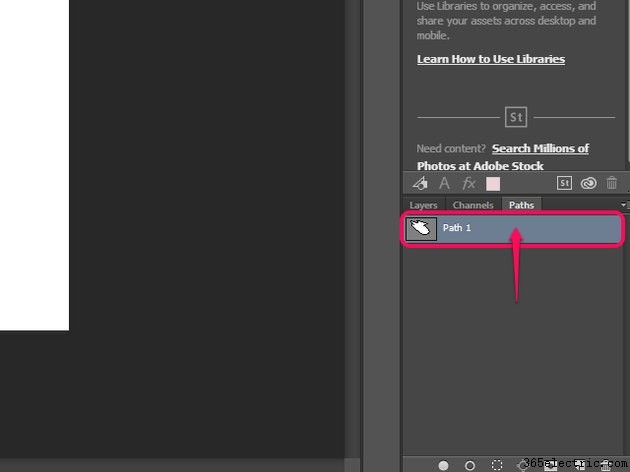
Seleccione la ruta deseada en Rutas tablero.
Paso 3
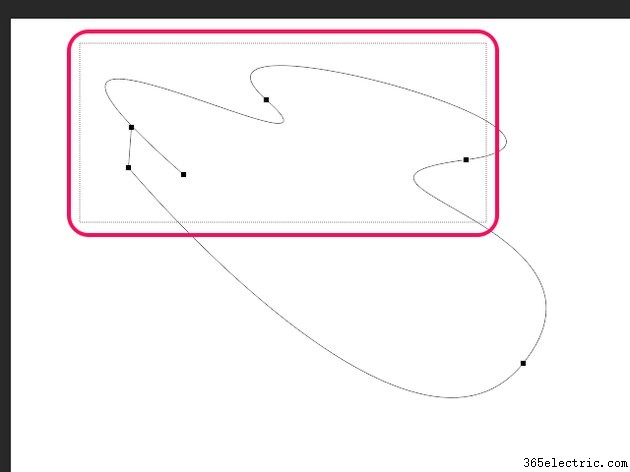
Dibuje un cuadro de marquesina alrededor de los segmentos de ruta deseados o de la ruta completa con la herramienta Selección de ruta.
Paso 4
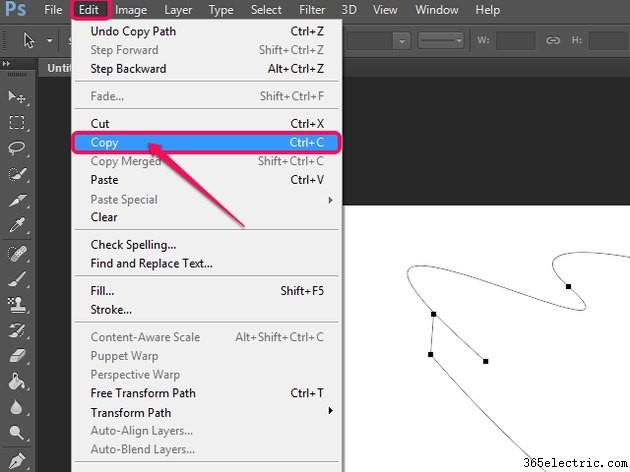
Haz clic en Editar seguido de Copiar o presione Ctrl-C en el teclado.
Pegar en una nueva capa de ruta
Paso 1
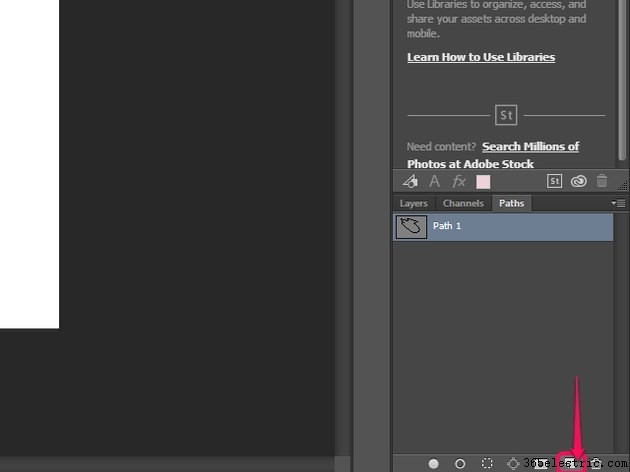
Cree una nueva capa de ruta haciendo clic en Crear nueva ruta icono.
Paso 2
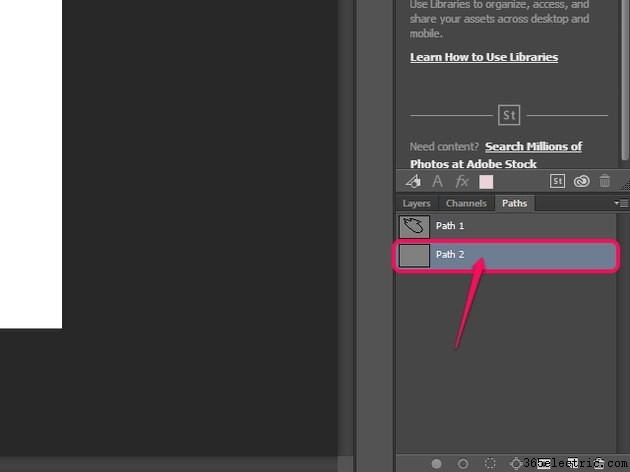
Seleccione la nueva capa de ruta.
Paso 3
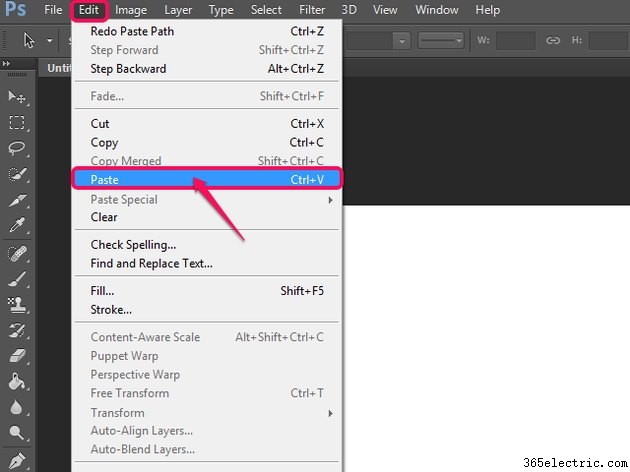
Haz clic en Editar seguido de Pegar o presione Ctrl-V en tu teclado.
Pegar en un nuevo documento
Paso 1
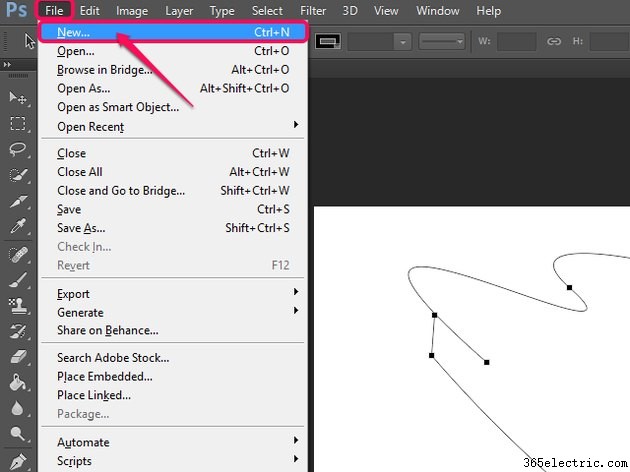
Haga clic en Archivo seguido de Nuevo o haga clic en Ctrl-N en el teclado.
Paso 2
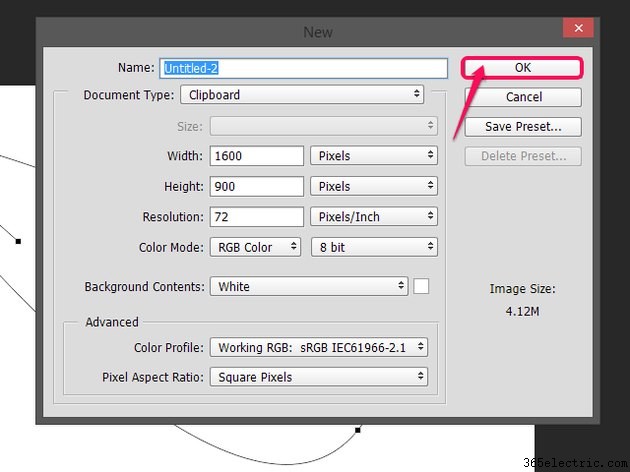
Haz clic en Aceptar para crear el nuevo documento.
Paso 3
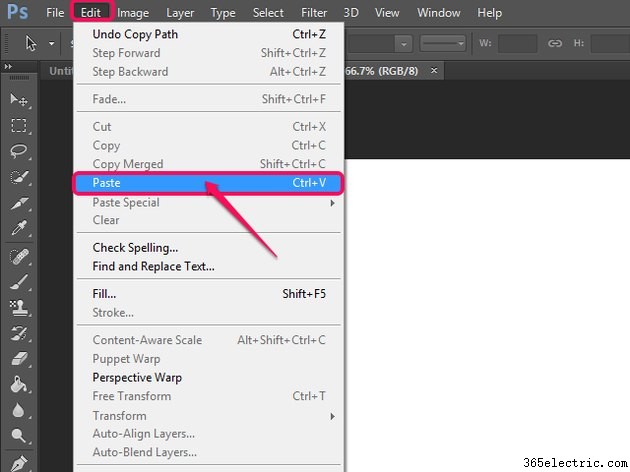
Haz clic en Editar seguido de Pegar o Ctrl-V para pegar la ruta en el nuevo documento.
Consejo
Puede abrir una imagen existente y pegar la ruta en ella. Seleccione Archivo , seguido de Abrir , seleccione el archivo y haga clic en Abrir . También puede presionar Ctrl-O en su teclado para abrir el menú Abrir.
Duplicando en la misma capa de ruta
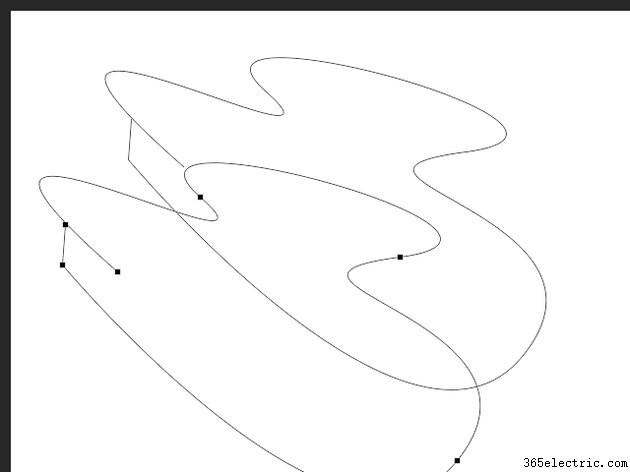
Para duplicar en la misma ruta, seleccione la ruta con la Selección de ruta herramienta y luego mantenga presionada la tecla Alt y arrastre la ruta hasta la ubicación deseada.
Consejo
Si bien no está diseñado específicamente para usar con rutas, la herramienta Selección directa se puede usar de la misma manera que la herramienta Selección de ruta para seleccionar y copiar rutas.
